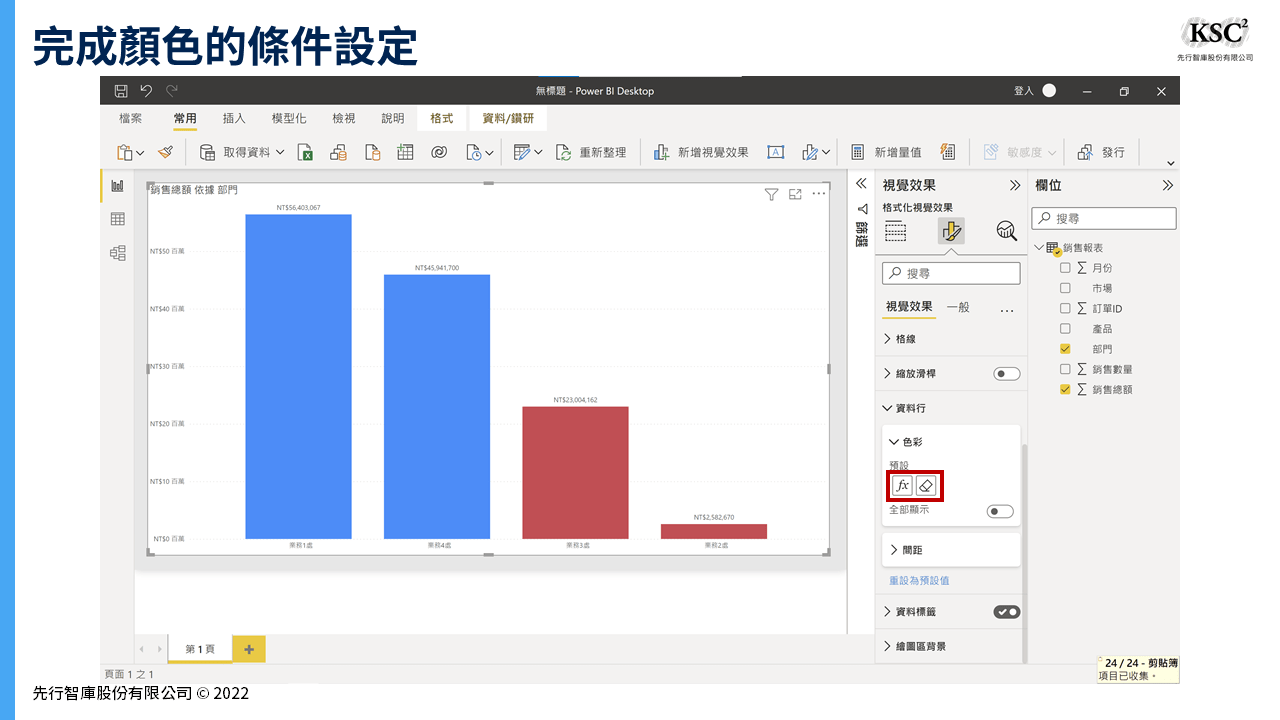現在有一份電子公司的1-9月份的銷售報表,他們總共有3個業務單位在接訂單,分別賣6項產品,如:鍵盤、螢幕、桌電、筆電等等,並賣到6個市場,像是:加拿大、美國、墨西哥、法國等等。在這張報表共有7個欄位「訂單ID」、「部門」、「市場」、「產品」、「銷售數量」、「銷售總額」、「月份」。
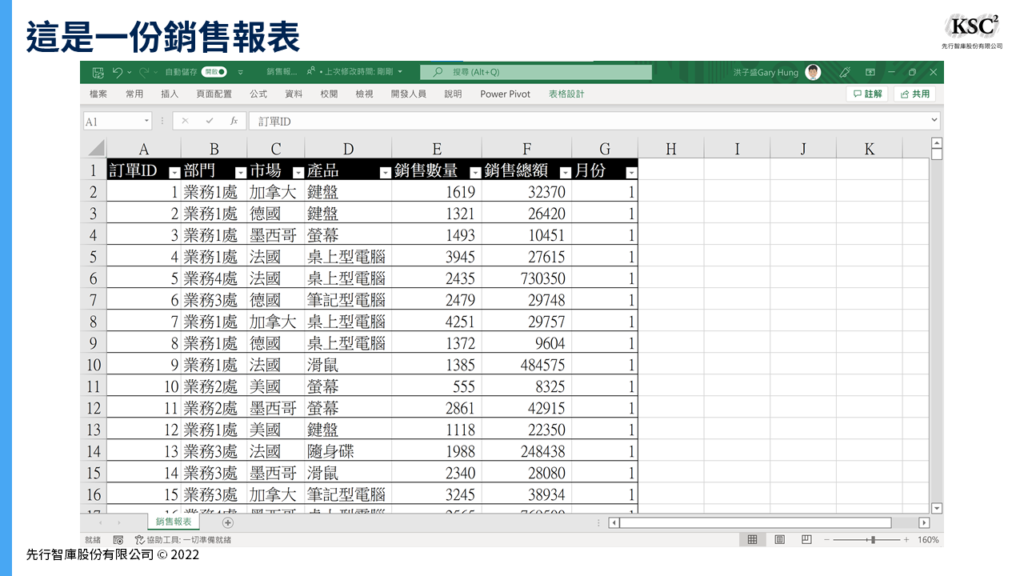
Power BI應用:製作方便管理者監控達標狀況的警示顏色
公司預計今年每個業務部門,業績都要超過3千萬,因此希望可以用一張長條圖,呈現各部門累計至今年9月已經完成多少業績。還沒達到今年目標3千萬的部門,可以用醒目顏色標示,更容易向管理者示警,並方便管理者做監控。
Step 1:匯入資料並繪製長條圖
選擇群組直條圖,並在軸的位置放上部門,在值的位置放上銷售總額。各位現在可以看到圖表上的柱狀都是統一的淺藍色,現在我們希望用醒目的紅色,把小於3千萬的柱狀標示起來。
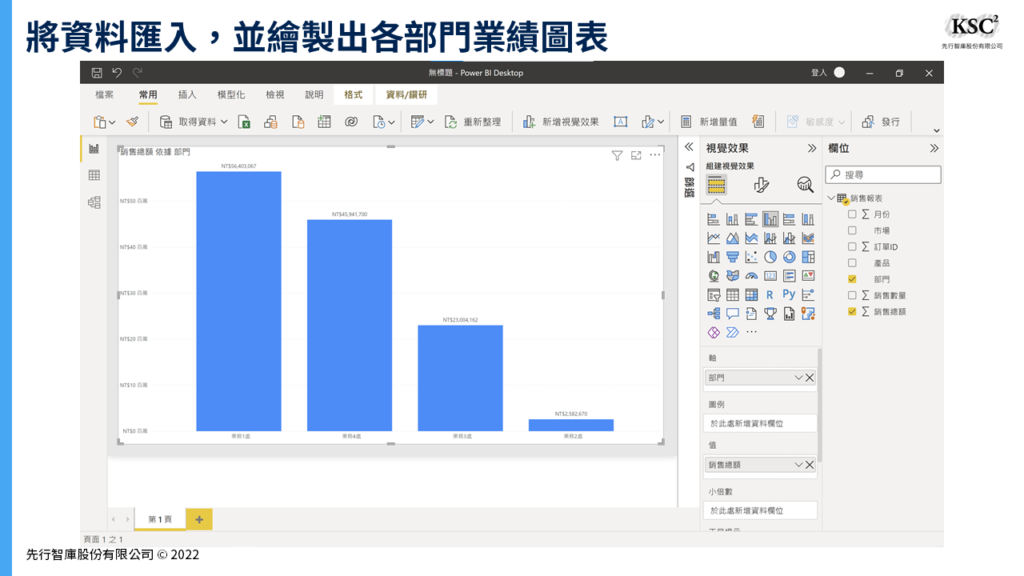
Step 2:開啟資料色彩條件格式視窗
選擇圖表後,點選「格式化視覺效果」,在「視覺效果」中,找到「資料行」,並展開「色彩」,點選那顆「fx」的按鈕,會跳出色彩條件設置的視窗。
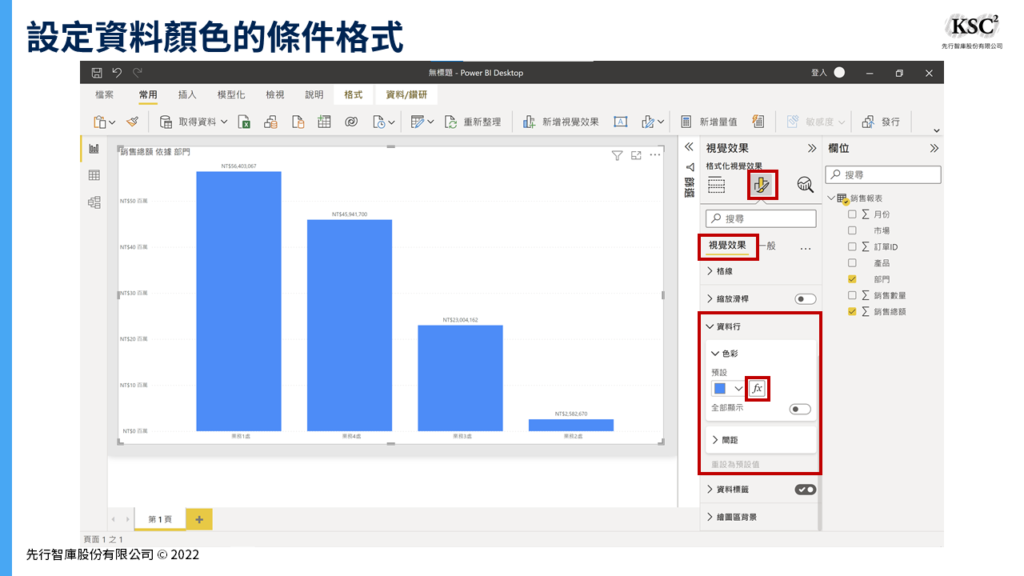
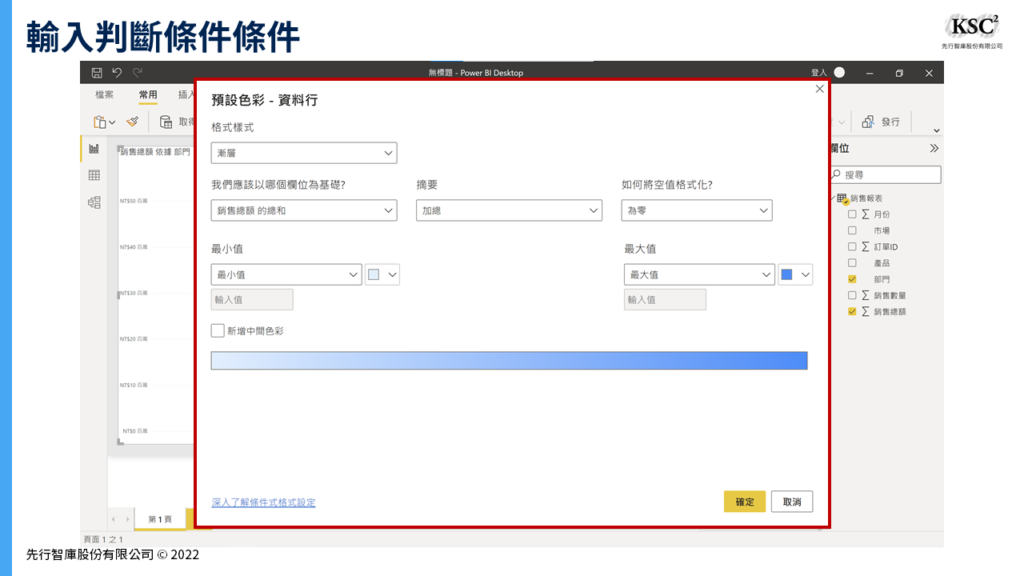
Step 3:輸入色彩的判斷條件
在「格式樣式」選擇「規則」,並以「銷售總額的總和」做為基礎,最後在規則的部份,輸入判斷的條件後,按下確定。如下圖,就是將小於3千萬的資料色彩,更改為紅色。
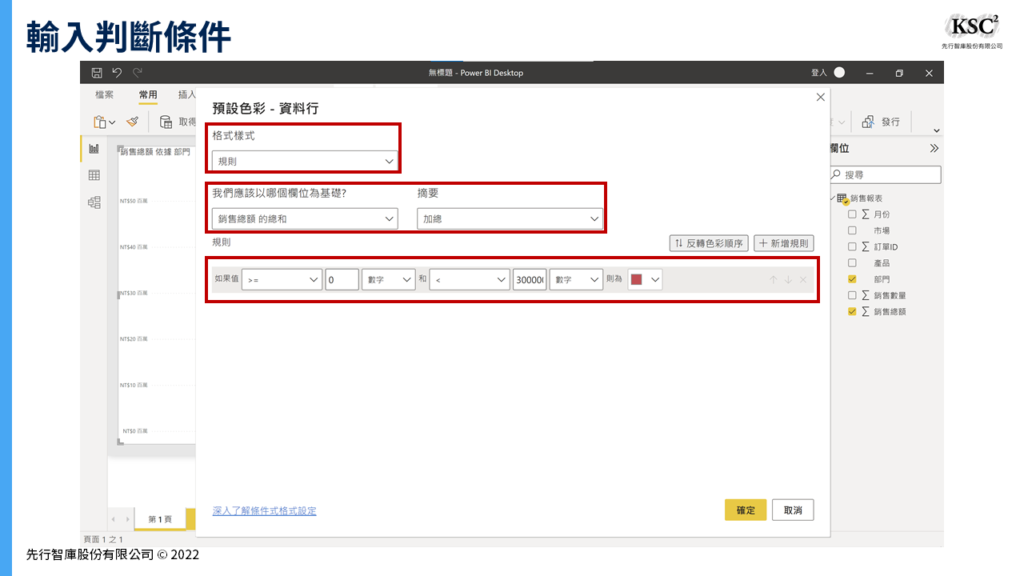
Step 4:完成監控機制的設立
你就可以得到一個圖表,資料色彩就是依據你設置的條件進行調整了。如果想要清除條件,可以按色彩裡面的橡皮擦圖示;如果想要修改條件,則點fx的圖示。當你的資料有更新時,圖表的顏色也會隨之更新。以下圖為例,例如業務1處目前尚未達到3千萬的標準,故為紅色,但倘若第四季業績爆發,使該部門業績超過門檻,則顏色就會從紅色,變成藍色。
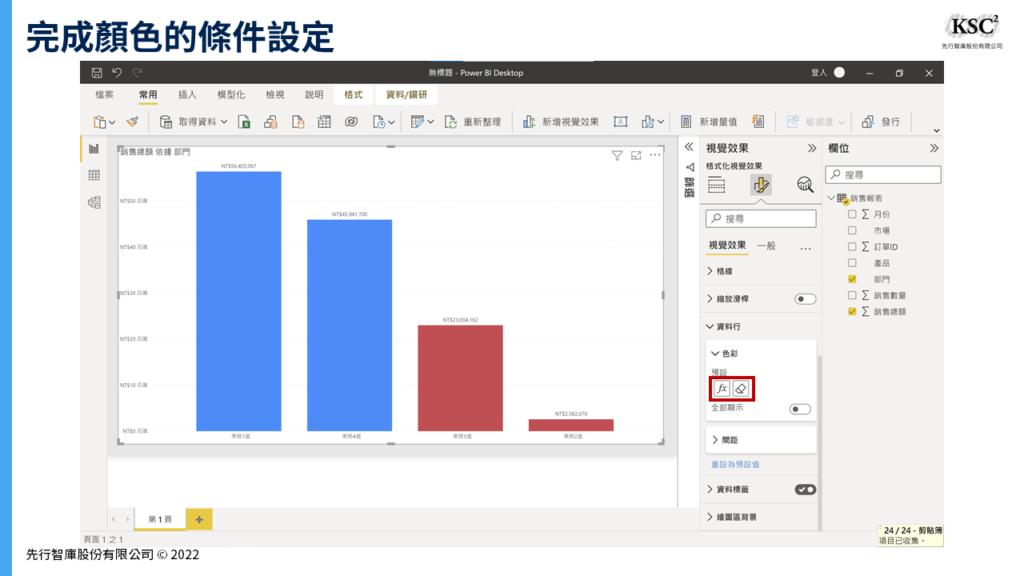
透過資料色彩的條件設計,你可以輕鬆設立一些警示機制,來監控「業績達標狀況」、「生產線不良品數量」、「人員超時加班」等等。傳統在Excel只能設計警戒線,但Power BI能針對資料色彩直接做更改,相信一定能大幅提升你的管理效益。
先行智庫為你而讀為台灣管理顧問公司,服務內容包含企業內訓、顧問諮詢以及數據解決方案,了解更多企業服務內容:https://kscthinktank.com.tw/data-analysis/
【Power BI 新手到上手線上課程】